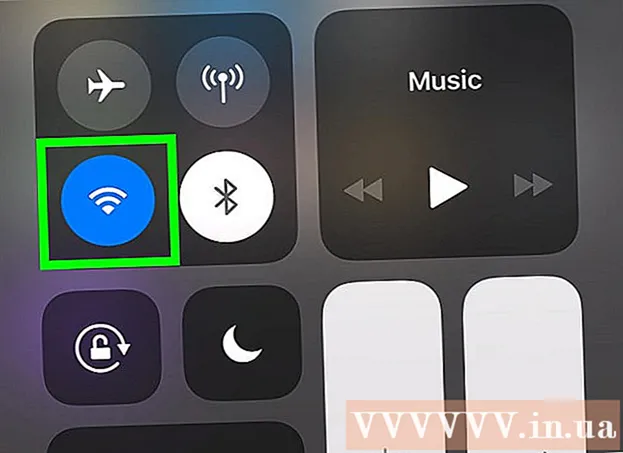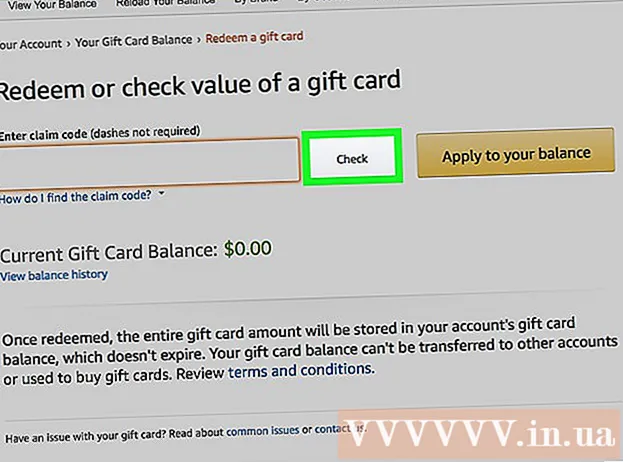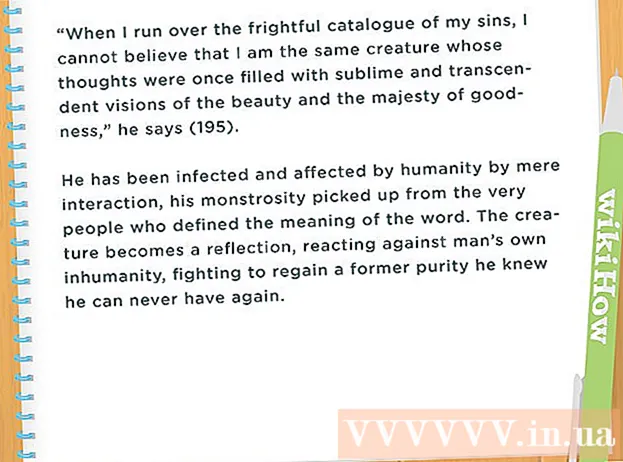Auteur:
Bobbie Johnson
Denlaod Vun Der Kreatioun:
8 Abrëll 2021
Update Datum:
1 Juli 2024

Inhalt
- Schrëtt
- Method 1 vun 2: Enregistréiere vun enger eenzeger DLL Datei
- Method 2 vun 2: Wéi registréiere mir all DLLs
- Tipps
- Warnungen
An dësem Artikel weisen mir Iech wéi Dir eng DLL Datei registréiert déi de Wee vun der Datei an d'Windows Registry erstellt. Enregistréiere vun enger DLL Datei kann Startup Probleemer fir e puer Programmer fixéieren, awer déi meescht DLL Dateien kënnen entweder net registréiert sinn oder si scho registréiert. Denkt drun datt Dir keng DLL Dateie registréiere kënnt, déi spezifesch fir de Windows System sinn, well se wesentlech si fir déi stabil Operatioun vu Windows, a Windows Updates fixen verouderte oder futtisse DLL Dateien.
Schrëtt
Method 1 vun 2: Enregistréiere vun enger eenzeger DLL Datei
 1 Préift wéi dës Method funktionnéiert. Fir eng DLL Datei anzeschreiwen, kënnt Dir de "regsvr" Kommando an den Numm vun der DLL Datei benotzen (wann d'Datei dëse Kommando ënnerstëtzt).E Wee gëtt aus dem Windows Registry an d'DLL Datei erstallt, sou datt et de System méi einfach mécht d'Datei ze fannen an ze benotzen.
1 Préift wéi dës Method funktionnéiert. Fir eng DLL Datei anzeschreiwen, kënnt Dir de "regsvr" Kommando an den Numm vun der DLL Datei benotzen (wann d'Datei dëse Kommando ënnerstëtzt).E Wee gëtt aus dem Windows Registry an d'DLL Datei erstallt, sou datt et de System méi einfach mécht d'Datei ze fannen an ze benotzen. - Normalerweis gëtt dës Method benotzt fir DLL Dateien ze registréieren déi Drëtt Partei Programmer sinn, déi direkt mat System Utilities interagéieren (zum Beispill d'Kommandozeil).
 2 Verstitt de Feeler "Entrée". Wann d'DLL Datei scho registréiert ass, ënnerstëtzt se de Regsvr Kommando net, oder säi Code erlaabt Iech net mat dem Windows Registry ze verbannen, kritt Dir d'Fehlermeldung "De Modul [DLL Numm] gouf gelueden awer den Entréepunkt DllRegisterServer gouf net fonnt. "DLL Dateinumm] gelueden awer den DllRegisterServer Entréepunkt gouf net fonnt). Wann dës Noriicht um Bildschierm erschéngt, kënnt Dir d'DLL Datei net registréieren.
2 Verstitt de Feeler "Entrée". Wann d'DLL Datei scho registréiert ass, ënnerstëtzt se de Regsvr Kommando net, oder säi Code erlaabt Iech net mat dem Windows Registry ze verbannen, kritt Dir d'Fehlermeldung "De Modul [DLL Numm] gouf gelueden awer den Entréepunkt DllRegisterServer gouf net fonnt. "DLL Dateinumm] gelueden awer den DllRegisterServer Entréepunkt gouf net fonnt). Wann dës Noriicht um Bildschierm erschéngt, kënnt Dir d'DLL Datei net registréieren. - Den Entrée Punkt Feeler ass net sou vill e Problem wéi eng Bestätegung datt d'DLL Datei net registréiert muss ginn.
 3 Fannt d'DLL Datei déi Dir registréiere wëllt. Navigéiert an den Dossier mat der gewënschter DLL Datei a fënnt se.
3 Fannt d'DLL Datei déi Dir registréiere wëllt. Navigéiert an den Dossier mat der gewënschter DLL Datei a fënnt se. - Wann d'DLL -Datei zu engem installéierten Programm gehéiert, öffnet den Dossier mat deem Programm (zum Beispill C: Program Files [Programmnumm]).
 4 Öffnen d'Eegeschafte vun der DLL Datei. Riets klickt op d'DLL Datei a wielt Properties aus dem Menü. Eng Pop-up Fënster gëtt op.
4 Öffnen d'Eegeschafte vun der DLL Datei. Riets klickt op d'DLL Datei a wielt Properties aus dem Menü. Eng Pop-up Fënster gëtt op.  5 Fannt den Numm vun der DLL Datei. Am Textfeld uewen an der Propertiesfenster fannt Dir de komplette Dateinumm.
5 Fannt den Numm vun der DLL Datei. Am Textfeld uewen an der Propertiesfenster fannt Dir de komplette Dateinumm. - Déi meescht DLL Dateien hunn komplex Nimm, also loosst d'Eegeschafte Fënster op fir den Numm spéider ze kopéieren.
 6 Kopéiert de Wee an d'DLL Datei. Halt déi lénks Maustast an zitt laanscht den Text deen an der "Location" Linn erscheint, a klickt duerno Ctrl+Cfir de Wee an d'DLL Datei ze kopéieren.
6 Kopéiert de Wee an d'DLL Datei. Halt déi lénks Maustast an zitt laanscht den Text deen an der "Location" Linn erscheint, a klickt duerno Ctrl+Cfir de Wee an d'DLL Datei ze kopéieren.  7 Öffnen de Startmenü
7 Öffnen de Startmenü  . Klickt op de Windows Logo an der ënneschter lénkser Ecke vum Écran.
. Klickt op de Windows Logo an der ënneschter lénkser Ecke vum Écran.  8 Fannt Kommando Prompt. Gitt an Kommandozeil an der Startmenu Sichbar. Eng Kommando Prompt Ikon erschéngt uewen am Startmenü.
8 Fannt Kommando Prompt. Gitt an Kommandozeil an der Startmenu Sichbar. Eng Kommando Prompt Ikon erschéngt uewen am Startmenü.  9 Open Command Prompt als Administrator. Dofir:
9 Open Command Prompt als Administrator. Dofir: - riets klickt op "Command Prompt"
 ;
; - klickt op "Run als Administrator";
- klickt "Jo" wann Dir gefrot gëtt.
- riets klickt op "Command Prompt"
 10 Ännert an de Verzeechnes mat der DLL Datei. Gitt an cd op, dréckt d'Spacebar, dréckt Ctrl+Vfir de Wee an d'DLL Datei anzeginn a klickt duerno ↵ Gitt an.
10 Ännert an de Verzeechnes mat der DLL Datei. Gitt an cd op, dréckt d'Spacebar, dréckt Ctrl+Vfir de Wee an d'DLL Datei anzeginn a klickt duerno ↵ Gitt an. - Zum Beispill, wann d'DLL Datei am SysWOW64 Dossier läit, deen am Windows Dossier läit, géif de Kommando esou ausgesinn: cd C: Windows SysWOW64
 11 Gitt de Kommando "regsvr" an den Numm vun der DLL Datei an. Gitt an regsvr32, dréckt d'Spacebar, gitt den Numm vun der DLL Datei (zesumme mat der .dll Extensioun) an dréckt ↵ Gitt an... Wann d'DLL Datei registréiert ka ginn, erschéngt d'Registrierungsbildschirm.
11 Gitt de Kommando "regsvr" an den Numm vun der DLL Datei an. Gitt an regsvr32, dréckt d'Spacebar, gitt den Numm vun der DLL Datei (zesumme mat der .dll Extensioun) an dréckt ↵ Gitt an... Wann d'DLL Datei registréiert ka ginn, erschéngt d'Registrierungsbildschirm. - Zum Beispill, wann den DLL Dateinumm "usbperf.dll" ass, gesäit de Kommando esou aus: regsvr32 usbperf.dll
- Fir den Numm vun der DLL Datei ze kopéieren, maacht den Dossier nei mat der DLL Datei op (d'Eegeschafte Fënster gëtt op), markéiert den Dateinumm a klickt Ctrl+C... Da paste den Numm an d'Kommandozeil - fir dës Press ze maachen Ctrl+V.
- Wann d'DLL Datei scho registréiert ass oder net registréiert ka ginn, gëtt e "Entréepunkt" Feeler ugewisen amplaz vun enger Aschreiwung Bestätegung.
 12 Probéiert d'DLL Datei ofzeschreiwen an dann nei ze registréieren. Wann Dir an de "regsvr" Kommando gitt, gëtt e Feeler resultéiert deen keen "Entréepunkt" Feeler ass, registréiert d'DLL Datei an registréiert se duerno; dofir:
12 Probéiert d'DLL Datei ofzeschreiwen an dann nei ze registréieren. Wann Dir an de "regsvr" Kommando gitt, gëtt e Feeler resultéiert deen keen "Entréepunkt" Feeler ass, registréiert d'DLL Datei an registréiert se duerno; dofir: - anzeginn regsvr32 / u filename.dll an dréckt ↵ Gitt an... Ersetzen "Dateinumm" mam Numm vun Ärer DLL Datei;
- Gitt an regsvr32 filename.dll an dréckt ↵ Gitt an... Ersetzen "Dateinumm" mam Numm vun Ärer DLL Datei.
Method 2 vun 2: Wéi registréiere mir all DLLs
 1 Préift wéi dës Method funktionnéiert. Wann Dir eng Lëscht vun all den DLL Dateien erstellt déi op Ärem Computer gelagert sinn an se dann als BAT Datei lafen, kënnt Dir automatesch all d'DLL Dateien registréieren. Benotzt dës Method wann Dir net wësst wéi eng Datei Dir Iech registréiere wëllt.
1 Préift wéi dës Method funktionnéiert. Wann Dir eng Lëscht vun all den DLL Dateien erstellt déi op Ärem Computer gelagert sinn an se dann als BAT Datei lafen, kënnt Dir automatesch all d'DLL Dateien registréieren. Benotzt dës Method wann Dir net wësst wéi eng Datei Dir Iech registréiere wëllt.  2 Öffnen de Startmenü
2 Öffnen de Startmenü  . Klickt op de Windows Logo an der ënneschter lénkser Ecke vum Écran.
. Klickt op de Windows Logo an der ënneschter lénkser Ecke vum Écran.  3 Fannt Kommando Prompt. Gitt an Kommandozeil an der Startmenu Sichbar. Eng Kommando Prompt Ikon erschéngt uewen am Startmenü.
3 Fannt Kommando Prompt. Gitt an Kommandozeil an der Startmenu Sichbar. Eng Kommando Prompt Ikon erschéngt uewen am Startmenü.  4 Open Command Prompt als Administrator. Dofir:
4 Open Command Prompt als Administrator. Dofir: - riets klickt op "Command Prompt"
 ;
; - klickt op "Run as administrator";
- klickt "Jo" wann Dir gefrot gëtt.
- riets klickt op "Command Prompt"
 5 Änneren an de "Windows" Verzeechnes. Gitt an cd c: Windows an dréckt ↵ Gitt an... D'Command Prompt wäert elo Kommandoen am Windows Dossier ausféieren.
5 Änneren an de "Windows" Verzeechnes. Gitt an cd c: Windows an dréckt ↵ Gitt an... D'Command Prompt wäert elo Kommandoen am Windows Dossier ausféieren.  6 Erstellt eng Datei mat enger Lëscht vun DLL Dateien. Gitt an dir *. dll / s / b> C: regdll.bat bei der Kommando Prompt an dann dréckt ↵ Gitt an... Eng Datei gëtt erstallt mam Numm a Standuert vun all DLL Datei, déi am Windows Dossier läit.
6 Erstellt eng Datei mat enger Lëscht vun DLL Dateien. Gitt an dir *. dll / s / b> C: regdll.bat bei der Kommando Prompt an dann dréckt ↵ Gitt an... Eng Datei gëtt erstallt mam Numm a Standuert vun all DLL Datei, déi am Windows Dossier läit.  7 Zoumaachen de Kommando Prompt. Nodeems den Écran den Text "c: Windows>" weist (ënner dem Kommando deen Dir aginn hutt), schloe d'Command Prompt zou.
7 Zoumaachen de Kommando Prompt. Nodeems den Écran den Text "c: Windows>" weist (ënner dem Kommando deen Dir aginn hutt), schloe d'Command Prompt zou.  8 Fannt d'Datei mat der Lëscht vun DLL Dateien. Dëst kann mam Explorer gemaach ginn:
8 Fannt d'Datei mat der Lëscht vun DLL Dateien. Dëst kann mam Explorer gemaach ginn: - oppen Explorer Fënster
 (klickt ⊞ Gewannen+E.);
(klickt ⊞ Gewannen+E.); - klickt op "Dëse PC" op der lénker Säit vun der Fënster;
- Duebelklickt op de System Drive vun Ärem Computer (C :);
- scroll down and find the "regdll" file.
- oppen Explorer Fënster
 9 Kopéiert d'Datei op Ärem Desktop. Dofir:
9 Kopéiert d'Datei op Ärem Desktop. Dofir: - klickt op eng Datei fir se ze wielen;
- klickt Ctrl+C;
- klickt op den Desktop;
- klickt Ctrl+V.
 10 Öffnen déi kopéiert Datei am Notizblock. Klickt op eng Datei op Ärem Desktop fir se ze wielen, dann:
10 Öffnen déi kopéiert Datei am Notizblock. Klickt op eng Datei op Ärem Desktop fir se ze wielen, dann: - riets-klickt op de "regdll" -Datei;
- klickt op "Änneren" am Menü.
 11 Eliminéiert onnéideg DLL Dateien. Dëst ass net néideg, awer et wäert d'Zäit verkierzen déi et dauert fir d'DLL Dateien anzeschreiwen. Ewechzehuelen all Linnen déi den folgenden Text enthalen:
11 Eliminéiert onnéideg DLL Dateien. Dëst ass net néideg, awer et wäert d'Zäit verkierzen déi et dauert fir d'DLL Dateien anzeschreiwen. Ewechzehuelen all Linnen déi den folgenden Text enthalen: - C: Windows WinSXS: den ënneschten Véierel vun der Lëscht enthält Linnen mat dësem Text;
- C: Windows Temp: Dir fannt Linnen mat dësem Text niewent der Sektioun déi Linnen mat "WinSXS" hat;
- C: Windows $ patchcache $: Linnen mat dësem Text sinn zimmlech schwéier ze fannen. Also dréckt Ctrl+F., gitt $ patchcache $, a klickt dann op Find Next.
 12 Fügt de "regsvr" Kommando op all Linn derbäi. Fir dëst ze maachen, benotzt d'Funktioun "Find and Replace" vum Notizblock:
12 Fügt de "regsvr" Kommando op all Linn derbäi. Fir dëst ze maachen, benotzt d'Funktioun "Find and Replace" vum Notizblock: - klickt op "Edit";
- klickt op "Ersetzen" am Menü;
- anzeginn c: an der "Wat" Textbox;
- anzeginn Regsvr32.exe / s c: am Textfeld "Wat";
- klickt op "Ersetzen Alles";
- d'Fënster zoumaachen.
 13 Späichert Är Ännerungen a maacht Notizblock zou. Klickt op Ctrl+S.fir Är Ännerungen ze späicheren, a klickt dann op den X an der ieweschter rechter Eck vun der Notizblock Fënster fir se zou ze maachen. Elo kënnt Dir d'Datei "regdll.bat" lafen.
13 Späichert Är Ännerungen a maacht Notizblock zou. Klickt op Ctrl+S.fir Är Ännerungen ze späicheren, a klickt dann op den X an der ieweschter rechter Eck vun der Notizblock Fënster fir se zou ze maachen. Elo kënnt Dir d'Datei "regdll.bat" lafen.  14 Fëllt d'Datei aus. Riets klickt op d'Datei "regdll.bat", wielt "Run als Administrator" aus dem Menü a klickt "Jo" wann Dir gefrot gëtt. De Prozess fir all verfügbar DLL Dateien ze registréieren fänkt un; Dëse Prozess kann laang daueren, also schalt de Computer net of (de Laptop an en elektrescht Steckdous stecken).
14 Fëllt d'Datei aus. Riets klickt op d'Datei "regdll.bat", wielt "Run als Administrator" aus dem Menü a klickt "Jo" wann Dir gefrot gëtt. De Prozess fir all verfügbar DLL Dateien ze registréieren fänkt un; Dëse Prozess kann laang daueren, also schalt de Computer net of (de Laptop an en elektrescht Steckdous stecken).  15 Zoumaachen de Kommando Prompt. Maacht dëst wann de Prozess fäerdeg ass. D'Computer DLLs sollen elo ugemellt sinn.
15 Zoumaachen de Kommando Prompt. Maacht dëst wann de Prozess fäerdeg ass. D'Computer DLLs sollen elo ugemellt sinn.
Tipps
- Registréiert d'DLL Datei wann Dir se läscht, well all registréiert DLL gëtt e Lies-nëmmen Status.
Warnungen
- DLL Dateien sinn noutwendeg fir datt Windows richteg funktionnéiert. Och wann et bal onméiglech ass d'System DLL Datei ze läschen, wann et geschitt, gëtt de System gestéiert.